오늘은 배민 이야기가 아닌~!
본케 이야기입니다.
알림 보고 들어오신 분덜은~~
그냥 이런 것도 있구나라고 보셔도 되고...
아니시면
뒤!
로!
가!
기!
오늘은 Dell 서버의 iDRAC 기능에 대해서 알아보려고 합니다.
서버를 구입하게 되면 사용 목적에 맞게 운영체제(OS)를 설치해야 하잖아요.
이 때 장비들이 수백대씩 쌓여있는 LAB에서 운영체제를 설치하고 이런저런 설정을 하려면!!
꽤나 오랜 시간을 랩에서 보내야 합니다.
그러다보면 장비 돌아가는 소리에 귀도 아프고, 공기도 너무 안좋고!!!
이때 활용하면 좋은 기능이 iDRAC 기능입니다.
DELL 서버 외에도 다른 서버들도 이런 콘솔 서비스들을 제공합니다.
iDRAC(Integrated Dell Remote Access Controller)
물론 최초의 iDRAC 설정은 다이렉트로 붙어서 해야겠지요?

iDRAC 를 물리적으로 연결하고, 부팅 메뉴에서 iDRAC 설정을 하면 되겠죠?

** 부팅 시 iDRAC 설정 진입은 F10 입니다.
진입을 하면 아래와 같은 메뉴들이 출력이 되는데
Configure server for remote access (iDRAC)를 선택!!
iDRAC로 접속을 하기 위한 IP 셋팅을 진행합니다.


이제 설정한 IP로 접속을 해볼게요.
웹브라우져 아무거나 열어서 설정한 IP 주소만 치면 됩니다.
HTTPS 접속이지만 IP만 쳐도 알아서 HTTPS로 접속이 되니까요.
세부 정보를 열어서 "x.x.x.x 안전하지 않음"으로 이동을 하시면 됩니다.
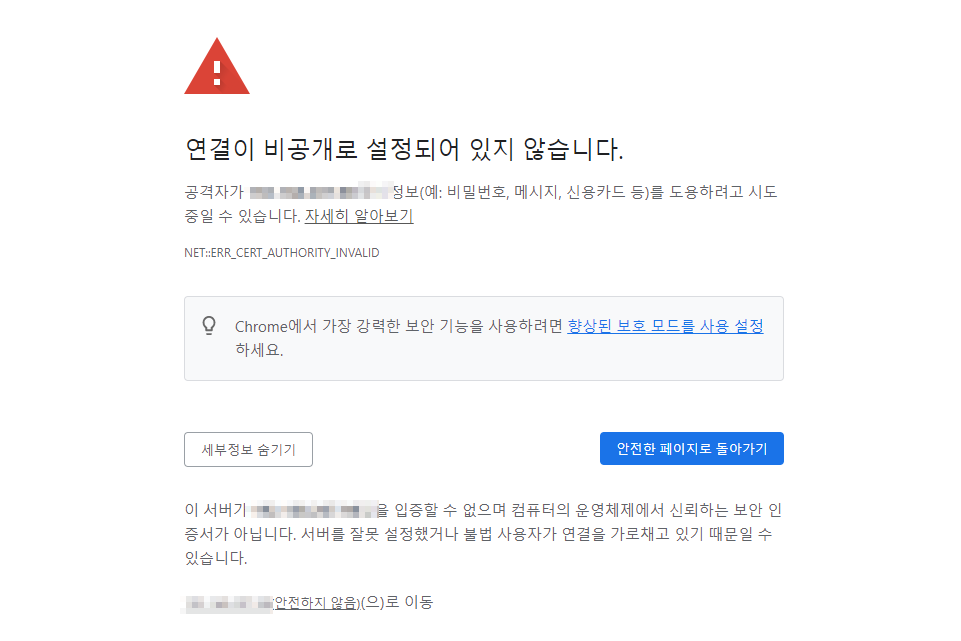
그러면 아래처럼 iDRAC 접속 화면이 뜹니다.
iDRAC의 초기 패스워드는 root / calvin 이며, 초기 패스워드로 진입을 하면 패스워드를 변경하는 페이지로 리다이렉트가 됩니다.
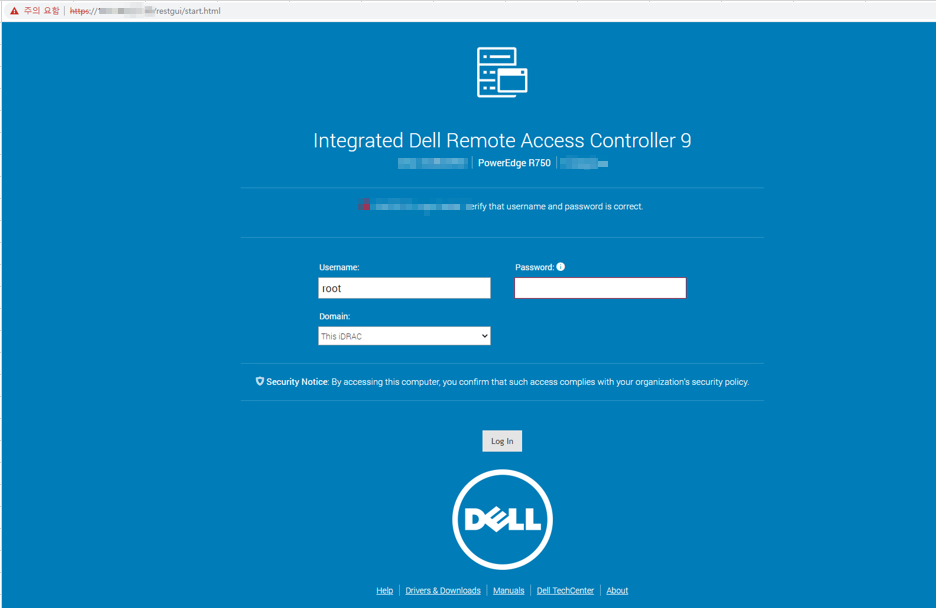
변경한 패스워드를 이용하여 진입을 하였습니다.
그러면 아래와 같은 대쉬보드가 메인 화면으로 열리는데 디자인도 보기 좋고 심플하네요.
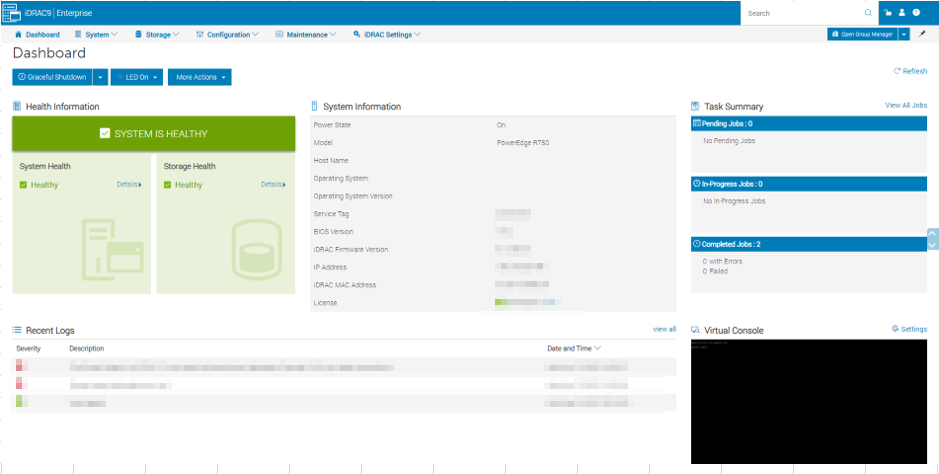
그러면 이제 대쉬보드의 오른쪽 하단에 있는!!
Virtual Console을 클릭해볼까요?
그러면 console 창이 새창에서 열리고, 화면 상단의 메뉴에서 Boot, Power, Virtual Media 등을 통해서 온갖 종류의 작업이 가능합니다.
이제 랩에 들어가서 파워 리부팅하고 모니터랑 키보드 연결해서 부팅 메뉴 잡고, OS 설치하고 하는 등의 일을 원하는 장소에서 진행하면 돼요.
랩에 들어가면 귀 아파서 귀마개 끼고 작업했었는데 iDRAC를 이용해서 편~안~ 하게 사무공간에서 일해보자고요~

** OS 설치 시 iDRAC에서 부팅 메뉴를 선택하고 설치할 OS media로 설치하고자 하는 OS를 설치/진행한다.
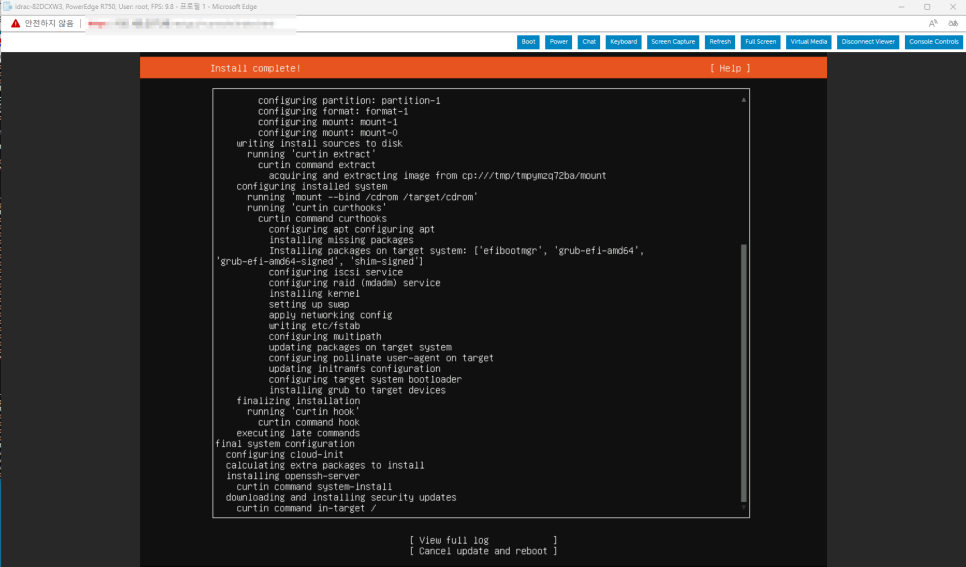
** 위 화면은 USB에 rufus로 ubuntu 이미지를 만들어서 설치를 진행 중입니다.
위와 같이 설치하고자 하는 OS가 포함된 미디어(USB 등)를 통해서 작업을 할 수도 있고, iDRAC virtual media 기능을 이용해서 작업도 가능합니다.
아무래도 virtual media 를 이용하면 iso 등과 같은 이미지 파일만 있으면 OS 설치가 가능하므로 아주 편리합니다.
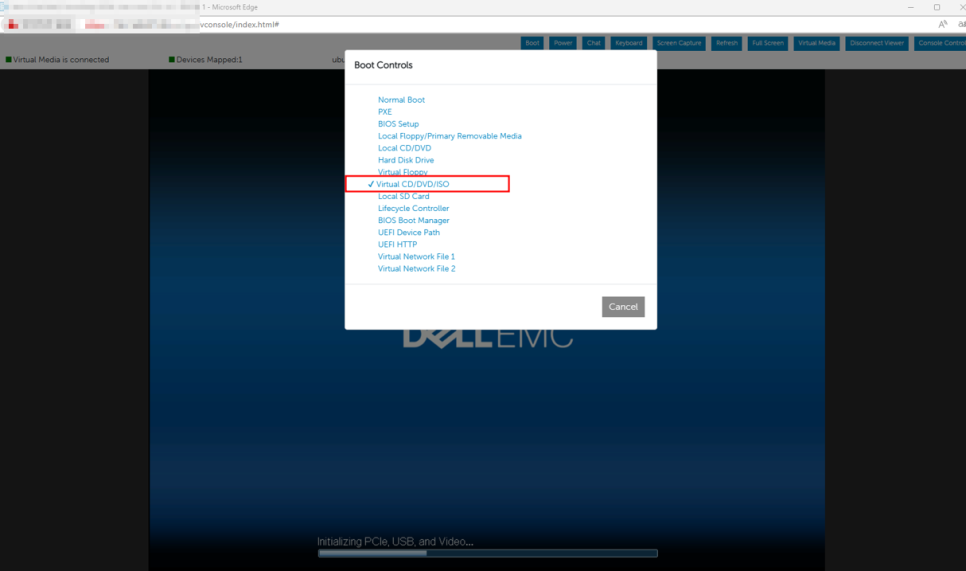

오늘은 여기까지!!!
배민 이웃님들에게는 재미 없는 이야기였겠네요.
물론 여기까지 안읽으셨겠죠? ㅋㅋㅋㅋㅋㅋㅋ
이번 포스팅은 현생 주케 본케 돈버는케 이야기였습니다.
아래에 같이 읽어볼 만한 글들을 모아봤어요!!!

** KVM에서 사용 가능한 윈도우 ISO 만드는 방법(Virtio 드라이버)

** DELL PowerEdge R750 iDRAC 설정으로 귀 아픈 랩에서 벗어나자 | 델서버 리모트 콘솔 사용 방법

** VMWARE ESXi 네트워크 어댑터 유형 정리(E1000 / SR-IOV / VMXNET)

** 멀티미디어 콘텐츠 제작전문가 시험 준비 과정 및 후기
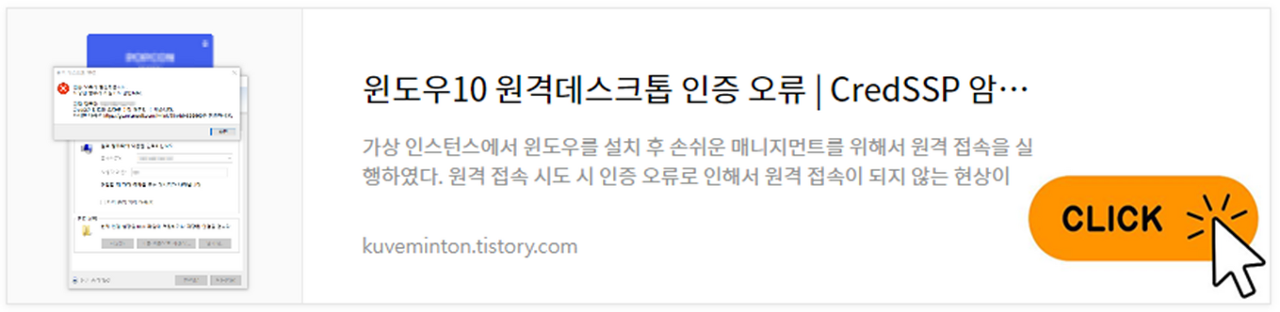
** 윈도우10 원격데스크톱 인증 오류 | CredSSP 암호화 오라클 수정
'💾 공대 라이프 > ETC' 카테고리의 다른 글
| SMTP 에러 5.7.8 Username and Password not accepted / BadCredentials 해결 방법 (0) | 2023.12.20 |
|---|---|
| 리눅스? 리눅스 종류 | 리눅스 설치는 어떻게 하나요? 리눅스 우분투 설치 방법(UBUNTU 20.04.5 설치) (1) | 2023.07.27 |
| 윈도우10 원격데스크톱 인증 오류 | CredSSP 암호화 오라클 수정 (0) | 2023.04.05 |
| 멀티미디어 콘텐츠 제작전문가 시험 준비 과정 및 후기 (0) | 2023.02.13 |
| 정보관리기술사 시험일정 / 응시자격 / 기출문제 (0) | 2023.02.07 |




댓글